Impostazione del tipo e del formato carta
Dalla schermata iniziale, selezionare:
 > Menu Carta > Formato/Tipo carta > selezionare un vassoio > selezionare il formato o il tipo carta >
> Menu Carta > Formato/Tipo carta > selezionare un vassoio > selezionare il formato o il tipo carta > 
La selezione e la gestione della carta e dei supporti speciali determina l'affidabilità della stampa dei documenti. Per ulteriori informazioni, vedere Come evitare gli inceppamenti e Conservazione della carta.
Dalla schermata iniziale, selezionare:
 > Menu Carta > Formato/Tipo carta > selezionare un vassoio > selezionare il formato o il tipo carta >
> Menu Carta > Formato/Tipo carta > selezionare un vassoio > selezionare il formato o il tipo carta > 
Il formato carta Universale viene definito dall'utente e consente di stampare con formati carta non preimpostati nei menu della stampante.
Note:
Dalla schermata iniziale, selezionare:
 > Menu Carta > Impostazione Universale > Unità di misura > , quindi selezionare un'unità di misura.
> Menu Carta > Impostazione Universale > Unità di misura > , quindi selezionare un'unità di misura.
Toccare Larghezza verticale o Altezza verticale.
Selezionare la larghezza o l'altezza, quindi toccare  .
.
 | ATTENZIONE - PERICOLO DI LESIONI: per ridurre il rischio di instabilità dell'apparecchiatura, caricare ogni vassoio separatamente. Tenere tutti i vassoi chiusi per quando necessario. |
Estrarre il vassoio.
Note:

Premere la guida della larghezza e spostarla nella posizione adeguata al formato di carta caricato fino a quando non scatta in posizione.
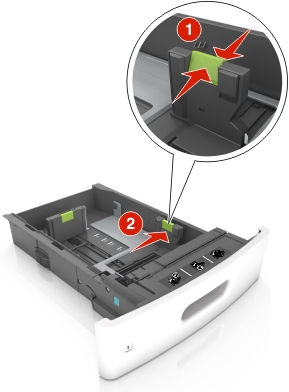
| Nota: utilizzare gli indicatori del formato carta sul fondo del vassoio per posizionare le guide. |

Sbloccare la guida della lunghezza, quindi premerla e spostarla nella posizione corrispondente al formato carta caricato.
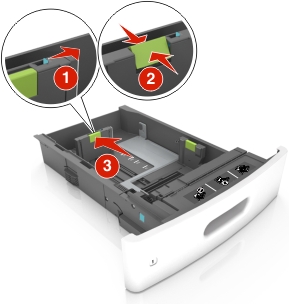
Note:

Flettere i fogli avanti e indietro in modo da separarli, quindi aprirli a ventaglio. Non piegare o sgualcire la carta. Allineare i bordi su una superficie piana.

Caricare la risma di carta con il lato di stampa rivolto verso il basso.
| Nota: Accertarsi che la carta o la busta sia caricata correttamente. |
Le modalità di caricamento della carta intestata variano se è installato o meno il fascicolatore a graffette opzionale.
Senza il fascicolatore a graffette opzionale | Con il fascicolatore a graffette opzionale |
|---|---|
 Stampa su un lato |  Stampa su un lato |
 Stampa su due lati |  Stampa su due lati |
Se si sta caricando carta preforata da utilizzare con il fascicolatore della cucitrice, assicurarsi che i fori sul bordo lungo della carta siano posizionati sul lato destro del vassoio.
Stampa su un lato | Stampa su due lati |
|---|---|
 |  |
| Nota: se i fori sul bordo lungo della carta sono posizionati sul lato sinistro del vassoio, potrebbe verificarsi un inceppamento. |
Non far scivolare la carta nel vassoio. Caricare la carta come mostrato in figura.
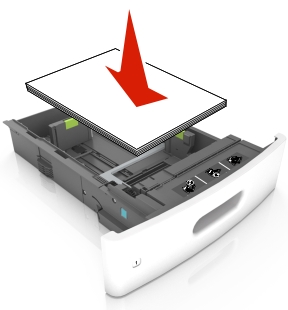
Se si caricano buste, assicurarsi che l'aletta sia rivolta verso l'alto e che le buste siano posizionate sul lato sinistro del vassoio.
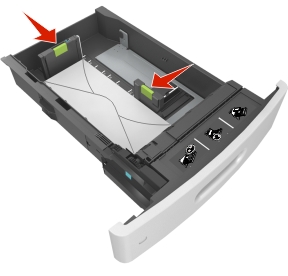
Verificare che la risma di carta sia al di sotto della linea continua, che è l'indicatore di riempimento carta massimo.

| Attenzione - Possibili danni: Un caricamento eccessivo del vassoio può provocare inceppamenti della carta. |
Quando si utilizzano cartoncini, etichette o altri tipi di supporti speciali, accertarsi che la carta sia al di sotto della linea tratteggiata, che è l'indicatore di riempimento carta alternativo.

Per i formati carta personalizzati o Universal, regolare le guide della carta finché non toccano leggermente i lati della risma, quindi bloccare la guida della lunghezza.
Inserire il vassoio.

Nel menu Carta del pannello di controllo della stampante, impostare il tipo e il formato carta in modo che corrispondano alla carta caricata nel vassoio.
| Nota: impostare il formato e il tipo carta corretti per evitare problemi di inceppamenti e qualità di stampa. |
 | ATTENZIONE - PERICOLO DI LESIONI: per ridurre il rischio di instabilità dell'apparecchiatura, caricare ogni vassoio separatamente. Tenere tutti i vassoi chiusi per quando necessario. |
Estrarre il vassoio.
Regolare le guide della larghezza e della lunghezza.
Tirare e spostare la guida della larghezza nella posizione per il formato A5.

Premere e far scorrere la guida della lunghezza nella posizione per il formato A5 fino a quando non scatta in posizione.

Rimuovere la guida della lunghezza A5 dal suo supporto.
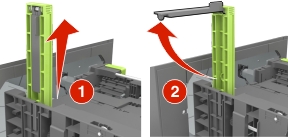
Inserire la guida della lunghezza A5 nello slot designato.
| Nota: Premere la guida della lunghezza A5 fino a farla scattare in posizione. |
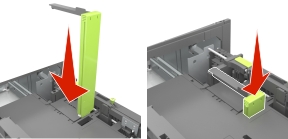
Sollevare e far scorrere la guida della larghezza nella posizione adeguata al formato della carta caricata.
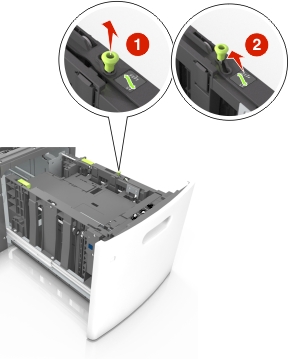
Se la guida della lunghezza A5 è ancora attaccata alla guida della lunghezza, rimuoverla. Se la guida della lunghezza A5 non è attaccata, procedere con il passaggio d.
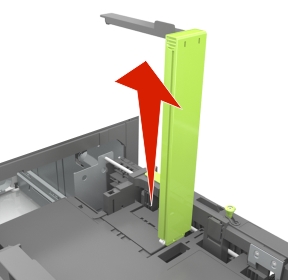
Inserire la guida della lunghezza A5 nel suo supporto.

Premere la guida della lunghezza e spostarla nella posizione adeguata al formato di carta caricato fino a quando non scatta in posizione.

Flettere i fogli avanti e indietro in modo da separarli, quindi aprirli a ventaglio. Non piegare o sgualcire la carta. Allineare i bordi su una superficie piana.

Caricare la risma di carta con il lato di stampa rivolto verso il basso.
| Nota: Verificare che la carta sia caricata correttamente. |
Le modalità di caricamento della carta intestata variano se è installato o meno il fascicolatore a graffette opzionale.
Senza il fascicolatore a graffette opzionale | Con il fascicolatore a graffette opzionale |
|---|---|
 Stampa su un lato |  Stampa su un lato |
 Stampa su due lati |  Stampa su due lati |
Se si sta caricando carta preforata da utilizzare con il fascicolatore della cucitrice, assicurarsi che i fori sul bordo lungo della carta siano posizionati sul lato destro del vassoio.
Stampa su un lato | Stampa su due lati |
|---|---|
 |  |
| Nota: se i fori sul bordo lungo della carta sono posizionati sul lato sinistro del vassoio, potrebbe verificarsi un inceppamento. |
Accertarsi che la carta non superi l´indicatore di livello massimo della carta.
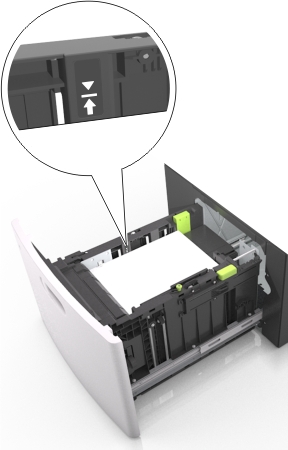
| Attenzione - Possibili danni: Un caricamento eccessivo del vassoio può provocare inceppamenti della carta. |
Inserire il vassoio.
| Nota: Premere la risma di carta durante l´inserimento nel vassoio. |
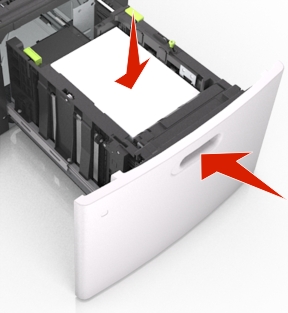
Nel menu Carta del pannello di controllo della stampante, impostare il tipo e il formato carta in modo che corrispondano alla carta caricata nel vassoio.
| Nota: impostare il formato e il tipo carta corretti per evitare problemi di inceppamenti e qualità di stampa. |
Abbassare lo sportello dell'alimentatore multiuso.
| Nota: Non caricare né chiudere l'alimentatore multiuso durante un processo di stampa. |

Tirare l´estensione dell'alimentatore multiuso.

| Nota: Accompagnare l'estensione in modo che l'alimentatore multiuso sia completamente aperto. |
Far scorrere la guida della larghezza nella posizione adeguata al formato della carta caricata.

| Nota: utilizzare gli indicatori del formato carta sul fondo del vassoio per posizionare le guide. |

Preparare la carta o i supporti speciali per il caricamento.
Flettere i fogli avanti e indietro in modo da separarli, quindi aprirli a ventaglio. Non piegare o sgualcire la carta. Allineare i bordi su una superficie piana.

Tenere i lucidi dai bordi, quindi aprirli a ventaglio. Allineare i bordi su una superficie piana.

| Nota: Non toccare il lato di stampa dei lucidi. fare attenzione a non graffiarli. |
Flettere la risma di buste avanti e indietro in modo da separarle, quindi aprirle a ventaglio. Allineare i bordi su una superficie piana.

Caricare la carta o i supporti speciali.
| Nota: Far scorrere la risma delicatamente nell'alimentatore multiuso finché non si arresta. |
Caricare carta o supporti speciali di un solo formato e tipo.
Accertarsi che la carta sia posizionata adeguatamente nell'alimentatore multiuso, che sia in piano e non sia piegata o arricciata.
Le modalità di caricamento della carta intestata variano se è installato o meno il fascicolatore a graffette opzionale.
Senza il fascicolatore a graffette opzionale | Con il fascicolatore a graffette opzionale |
|---|---|
 Stampa su un lato |  Stampa su un lato |
 Stampa su due lati |  Stampa su due lati |
Se si sta caricando carta preforata da utilizzare con il fascicolatore della cucitrice, assicurarsi che i fori sul bordo lungo della carta siano posizionati sul lato destro del vassoio.
Stampa su un lato | Stampa su due lati |
|---|---|
 |  |
| Nota: se i fori sul bordo lungo della carta sono posizionati sul lato sinistro del vassoio, potrebbe verificarsi un inceppamento. |
Caricare le buste con l'aletta rivolta verso il basso e sulla sinistra dell´alimentatore multiuso.
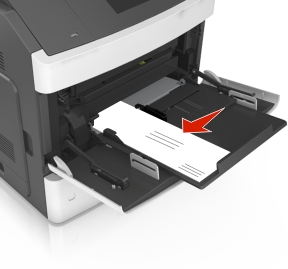
| Attenzione - Possibili danni: non utilizzare buste preaffrancate e con graffette, ganci, finestre, rivestimenti patinati o autoadesivi. Tali buste possono danneggiare gravemente la stampante. |
Controllare che la carta o il supporto speciale non superi l'indicatore del limite massimo di caricamento.
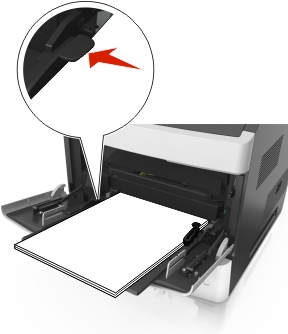
| Attenzione - Possibili danni: Un caricamento eccessivo del vassoio può provocare inceppamenti della carta. |
Per la carta di formato personalizzato o Universal, regolare le guide della larghezza in modo che aderiscano ai bordi della risma.
Nel menu Carta del pannello di controllo della stampante, impostare il tipo e il formato carta in modo che corrispondano alla carta caricata nel vassoio.
| Nota: impostare il formato e il tipo carta corretti per evitare problemi di inceppamenti e qualità di stampa. |
Aprire un browser Web e immettere l'indirizzo IP della stampante nel relativo campo.
Note:
Fare clic su Impostazione > Menu Carta.
Modificare le impostazioni relative al formato e al tipo di carta per i vassoi da collegare.
Per collegare i vassoi, assicurarsi che il formato e il tipo di carta per il vassoio corrispondano a quelli dell'altro vassoio.
Per scollegare i vassoi, assicurarsi che il formato e il tipo di carta per il vassoio non corrispondano a quelli dell'altro vassoio.
Fare clic su Inoltra.
| Nota: è inoltre possibile modificare le impostazioni relative al formato e al tipo di carta mediante il pannello di controllo della stampante. Per ulteriori informazioni, vedere Impostazione del tipo e del formato carta. |
| Attenzione - Possibili danni: la carta caricata nel vassoio deve corrispondere al nome del tipo carta assegnato nella stampante. La temperatura dell'unità di fusione varia in base al tipo di carta specificato. Se le impostazioni non sono configurate correttamente, si potrebbero verificare problemi di stampa. |
Aprire un browser Web e immettere l'indirizzo IP della stampante nel relativo campo.
Note:
Fare clic su Impostazioni > Menu Carta > Nomi personalizzati.
Selezionare un nome personalizzato, quindi digitare un nome di tipo di carta personalizzato.
Fare clic su Inoltra.
Fare clic su Tipi personalizzati, quindi verificare che il nuovo nome personalizzato per il tipo di carta abbia sostituito il nome personalizzato precedente.
Dalla schermata iniziale, selezionare:
 > Menu Carta > Nomi personalizzati
> Menu Carta > Nomi personalizzati
Selezionare un nome personalizzato, quindi digitare un nome di tipo di carta personalizzato.
Toccare  .
.
Toccare Tipi personalizzati, quindi verificare che il nuovo nome personalizzato per il tipo di carta abbia sostituito il nome personalizzato precedente.
Assegnare un nome del tipo di carta personalizzato a un vassoio quando si collegano o scollegano i vassoi.
Aprire un browser Web e immettere l'indirizzo IP della stampante nel relativo campo.
Note:
Fare clic su Impostazioni > Menu Carta > Tipi personalizzati.
Selezionare un nome di tipo di carta personalizzato, quindi selezionare un tipo di carta.
| Nota: Carta è il tipo di carta predefinito di fabbrica per tutti i nomi personalizzati definiti dall'utente. |
Fare clic su Inoltra.
Dalla schermata iniziale, selezionare:
 > Menu Carta > Tipi personalizzati
> Menu Carta > Tipi personalizzati
Selezionare un nome di tipo di carta personalizzato, quindi selezionare un tipo di carta.
| Nota: Carta è il tipo di carta predefinito di fabbrica per tutti i nomi personalizzati definiti dall'utente. |
Toccare  .
.